检查墨水状态
最近更新 : 02-Mar-2011
发行编号 : 8201081600
解决方法
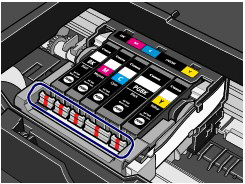
- 慢速闪烁(间隔约3秒)
 ・・・重复
・・・重复
- 快速闪烁(间隔约1秒)
 ・・・重复
・・・重复




最近更新 : 02-Mar-2011
发行编号 : 8201081600
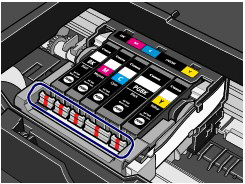
 ・・・重复
・・・重复
 ・・・重复
・・・重复




谢谢,您的反馈将有助于我们改进网站。
单击这里返回主支持页面 微信
微信
 微博
微博
 邮件
邮件
扫码微信分享

点击图标分享
分享链接将通过邮件的方式发送至您的邮箱!
 返回
返回
 打印
打印
 分享
分享

本网站包含一部分广告/市场推广等内容,敬请知悉。
佳能(中国)有限公司版权所有,未经许可不得转载。公司电话:010-85139999